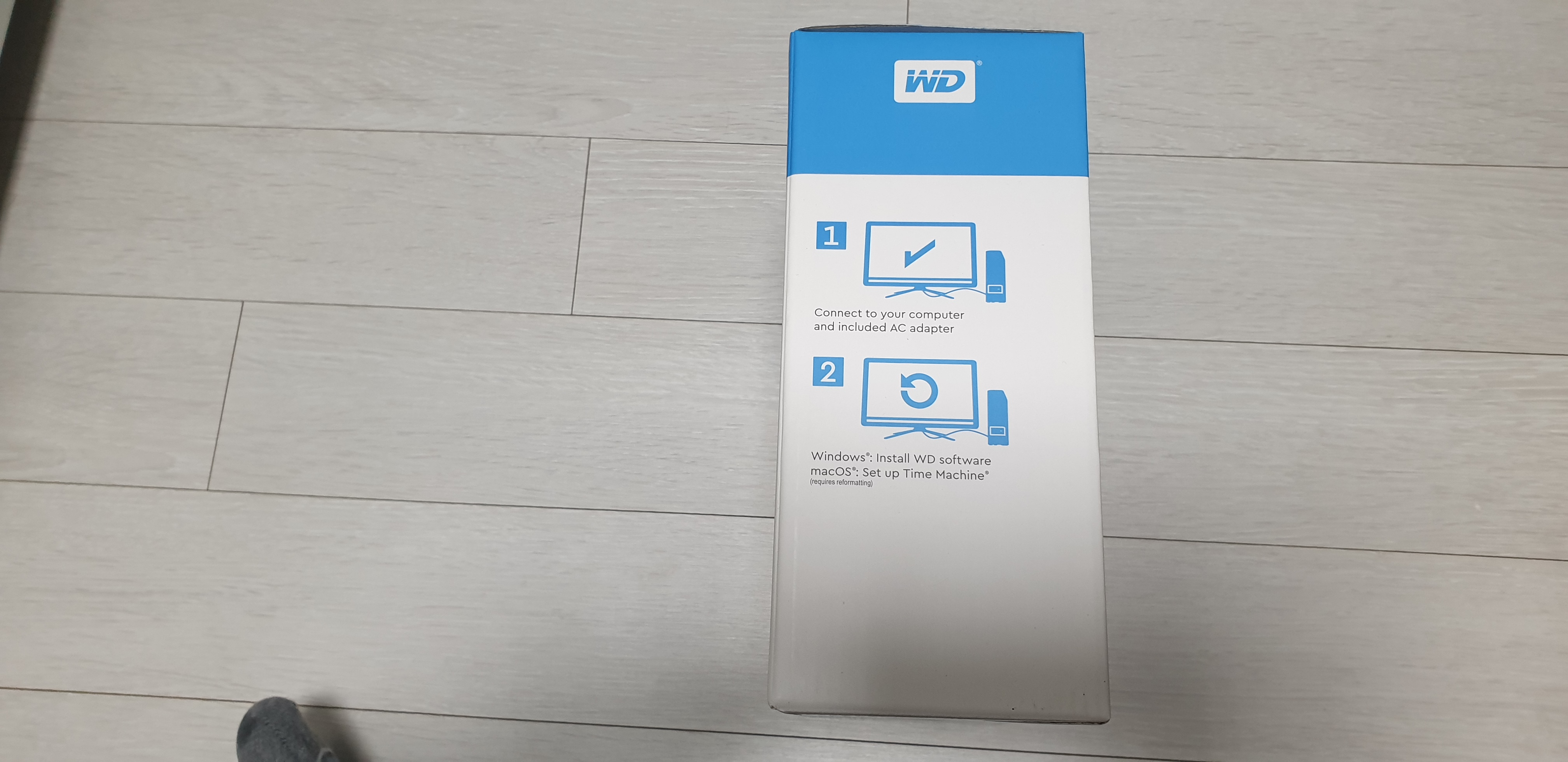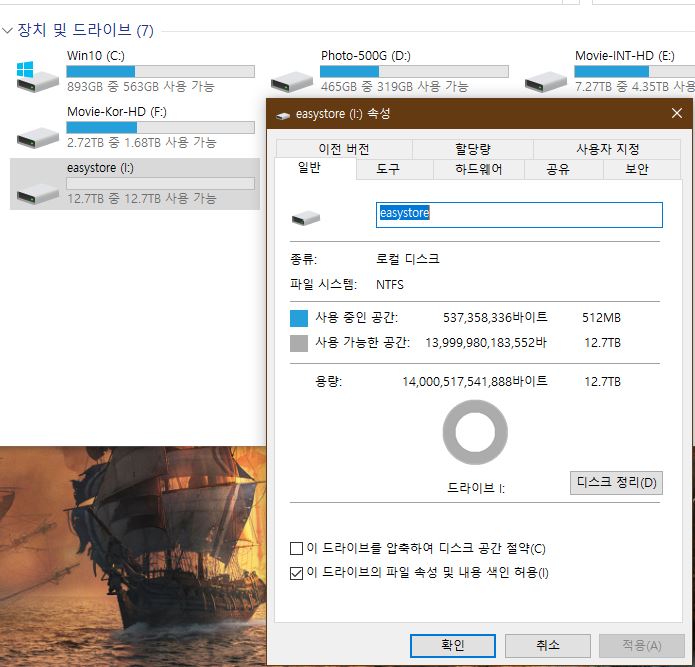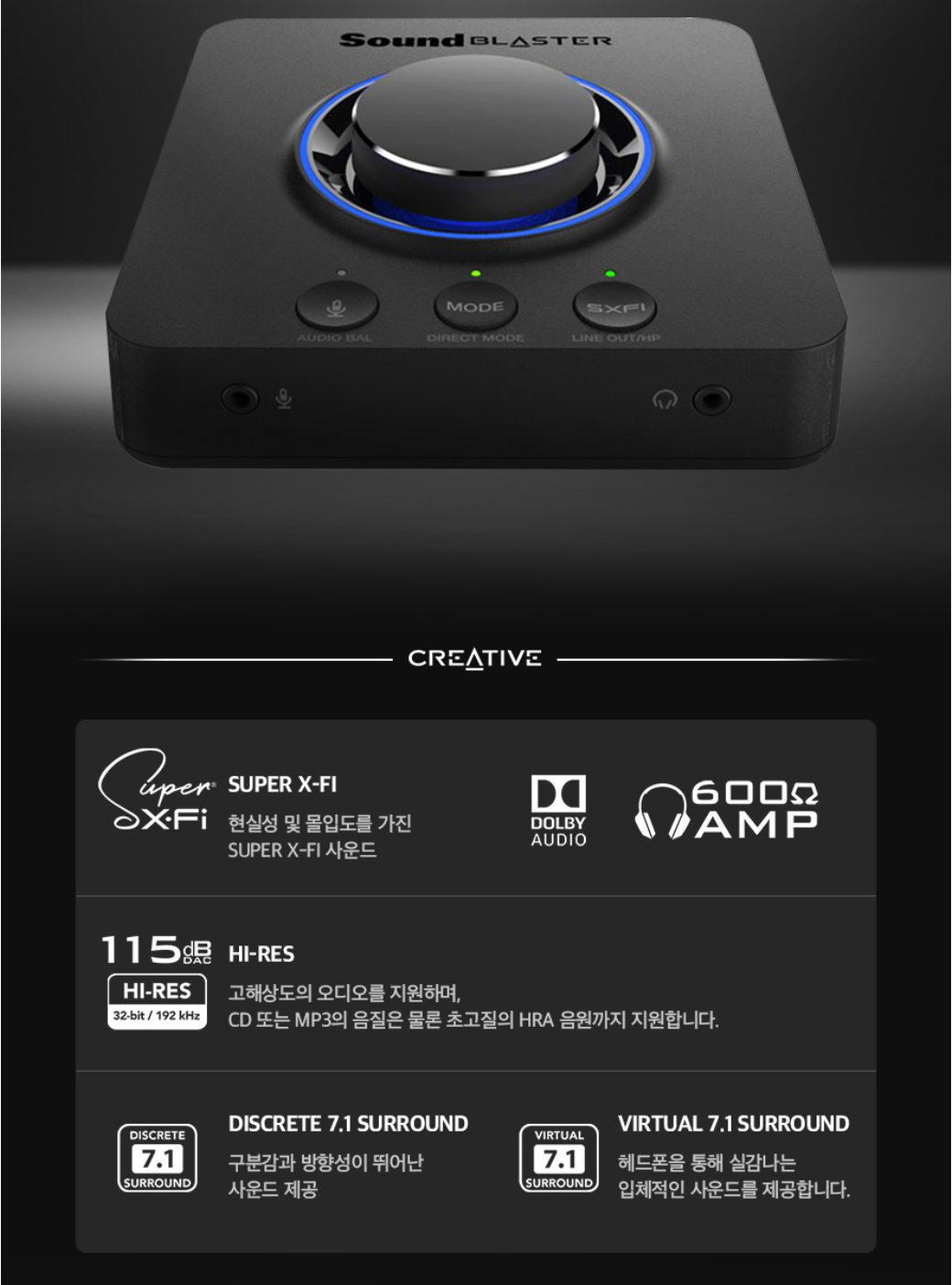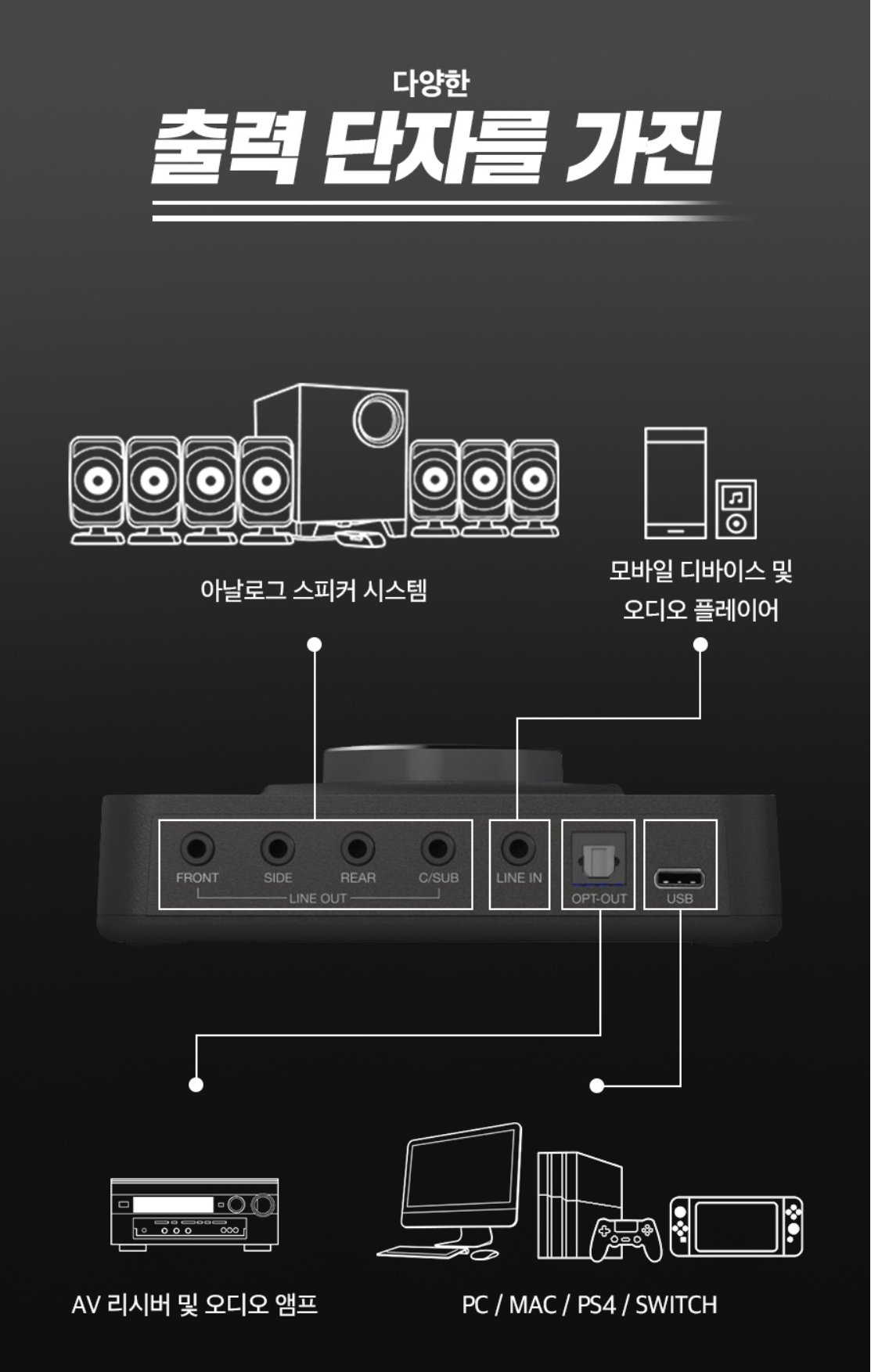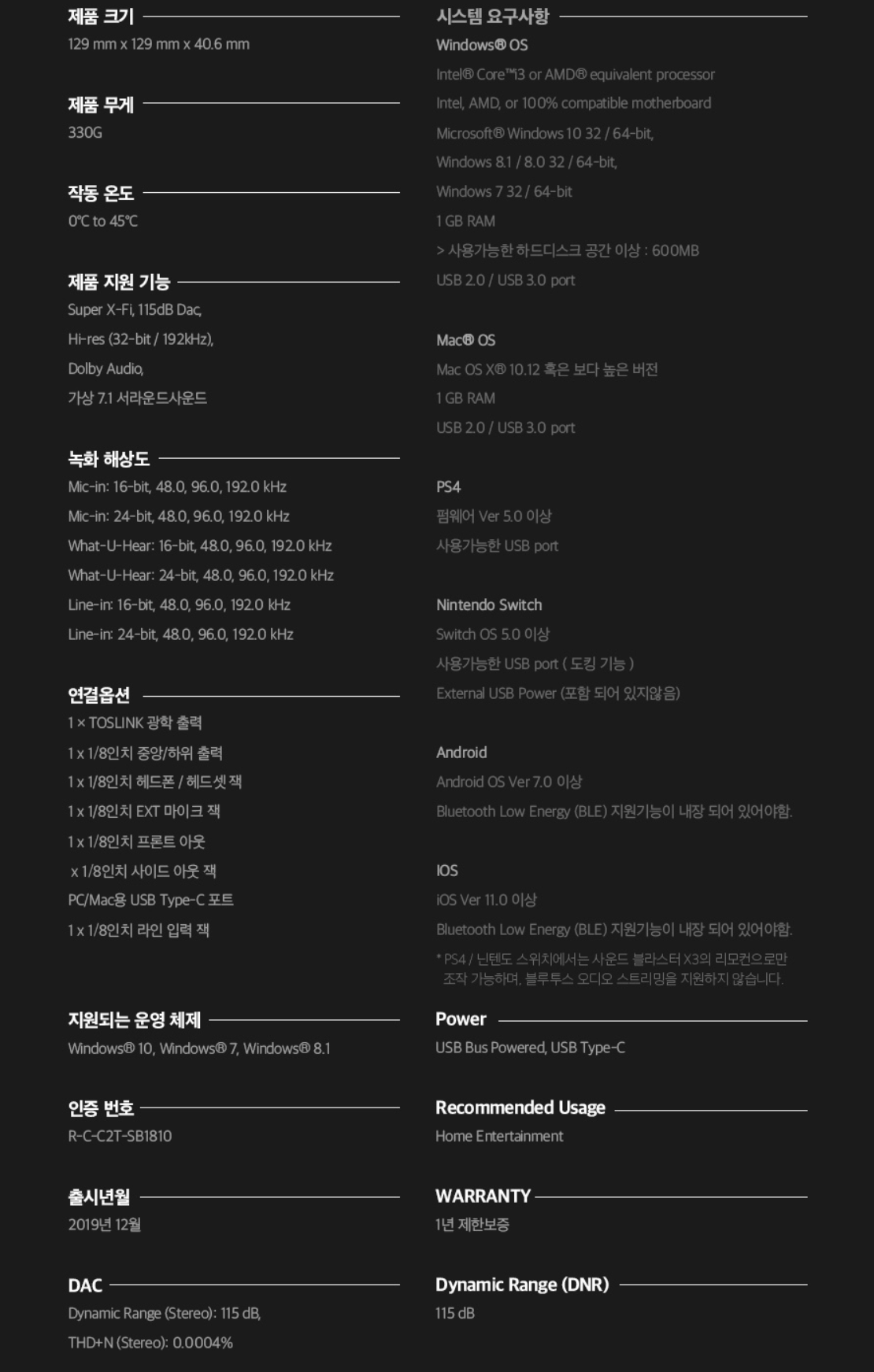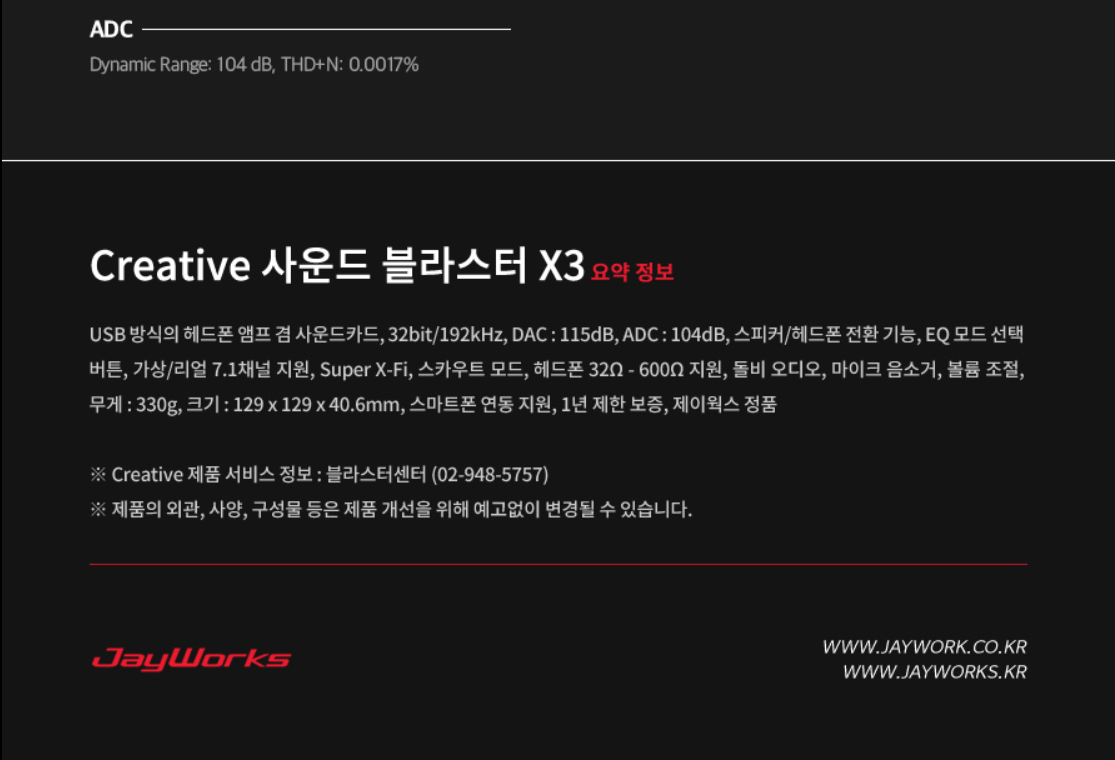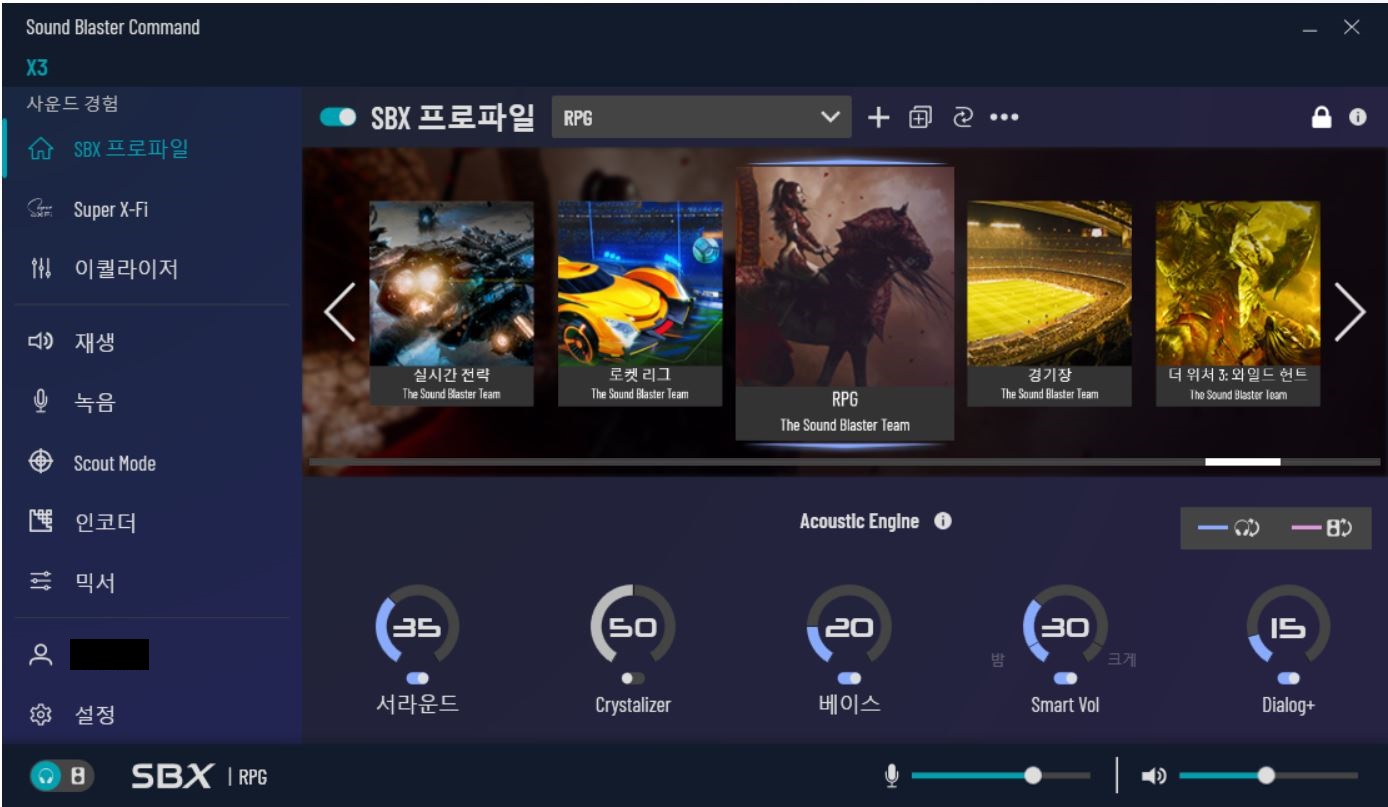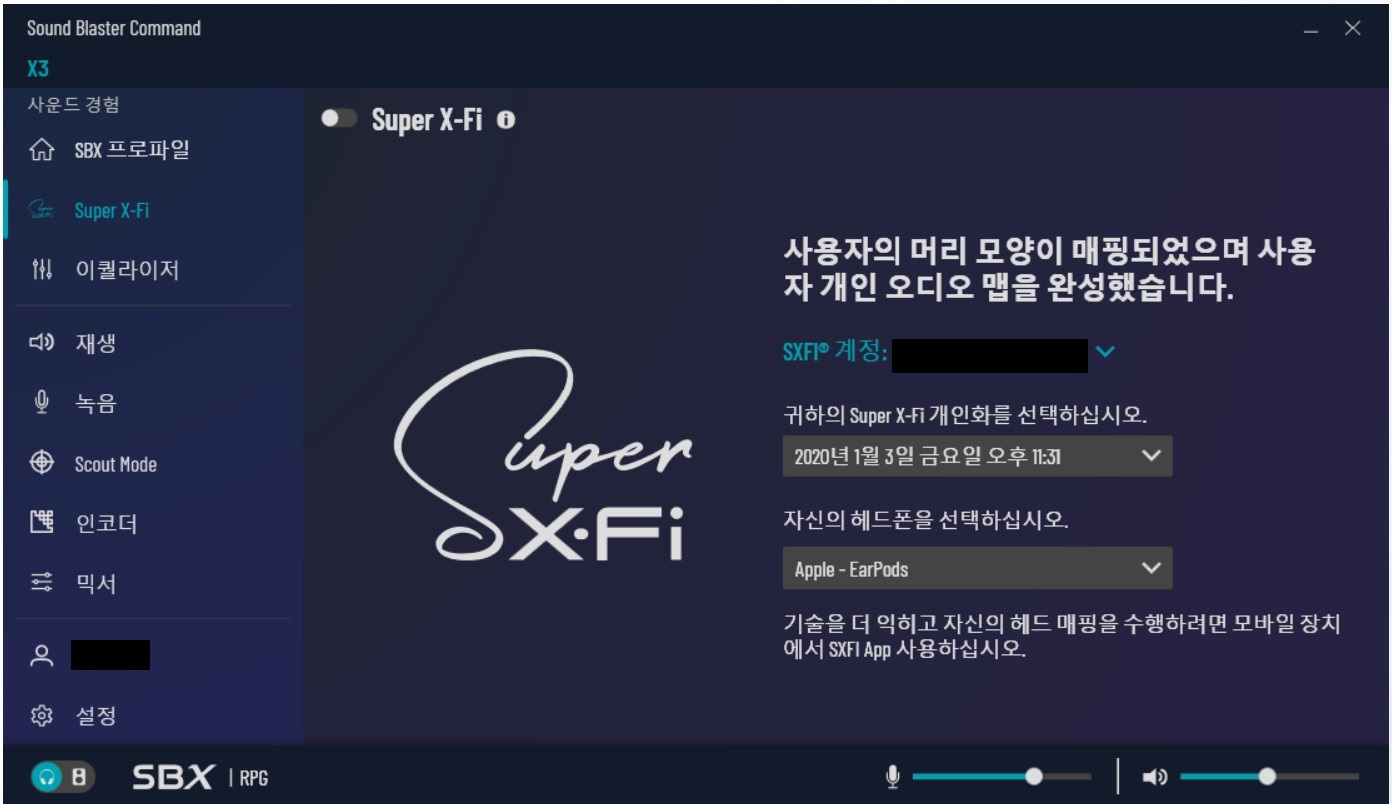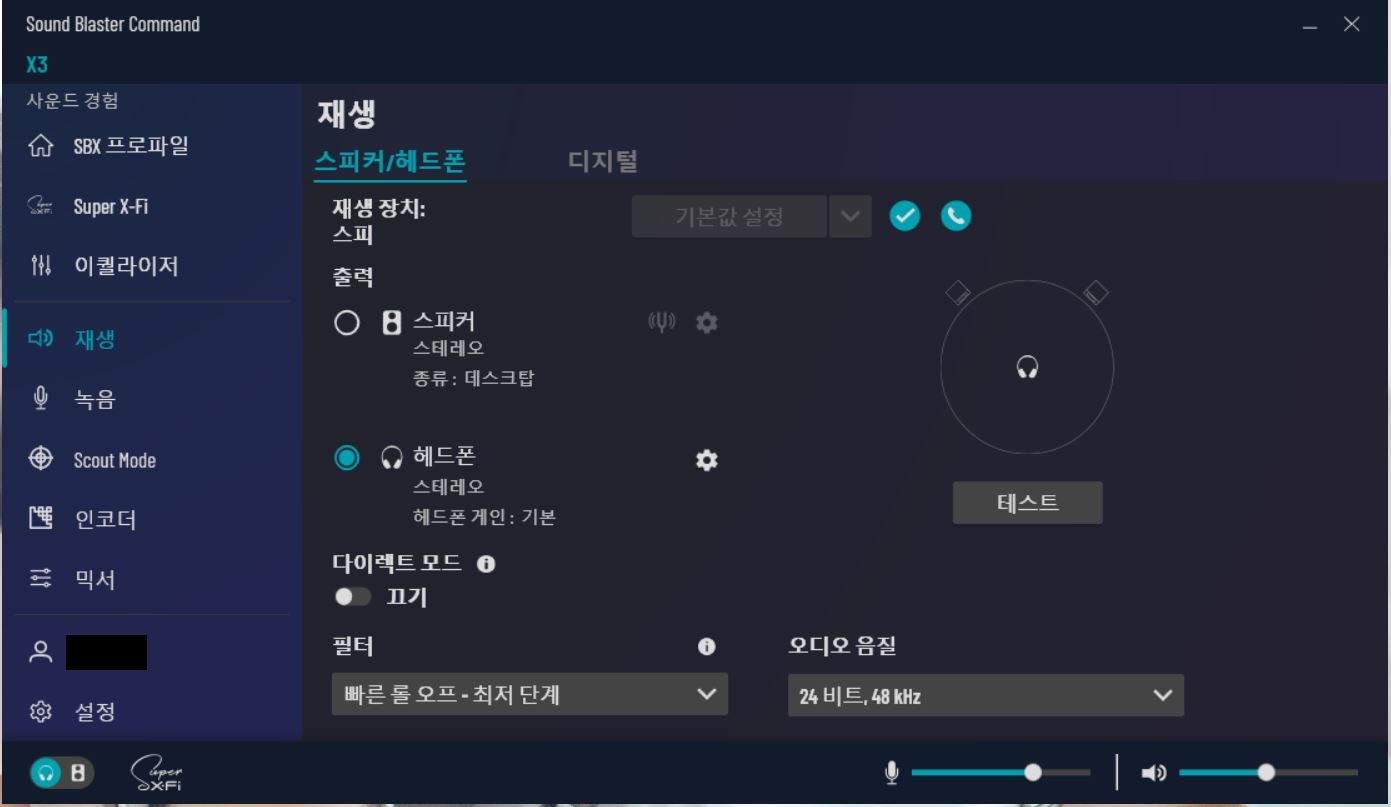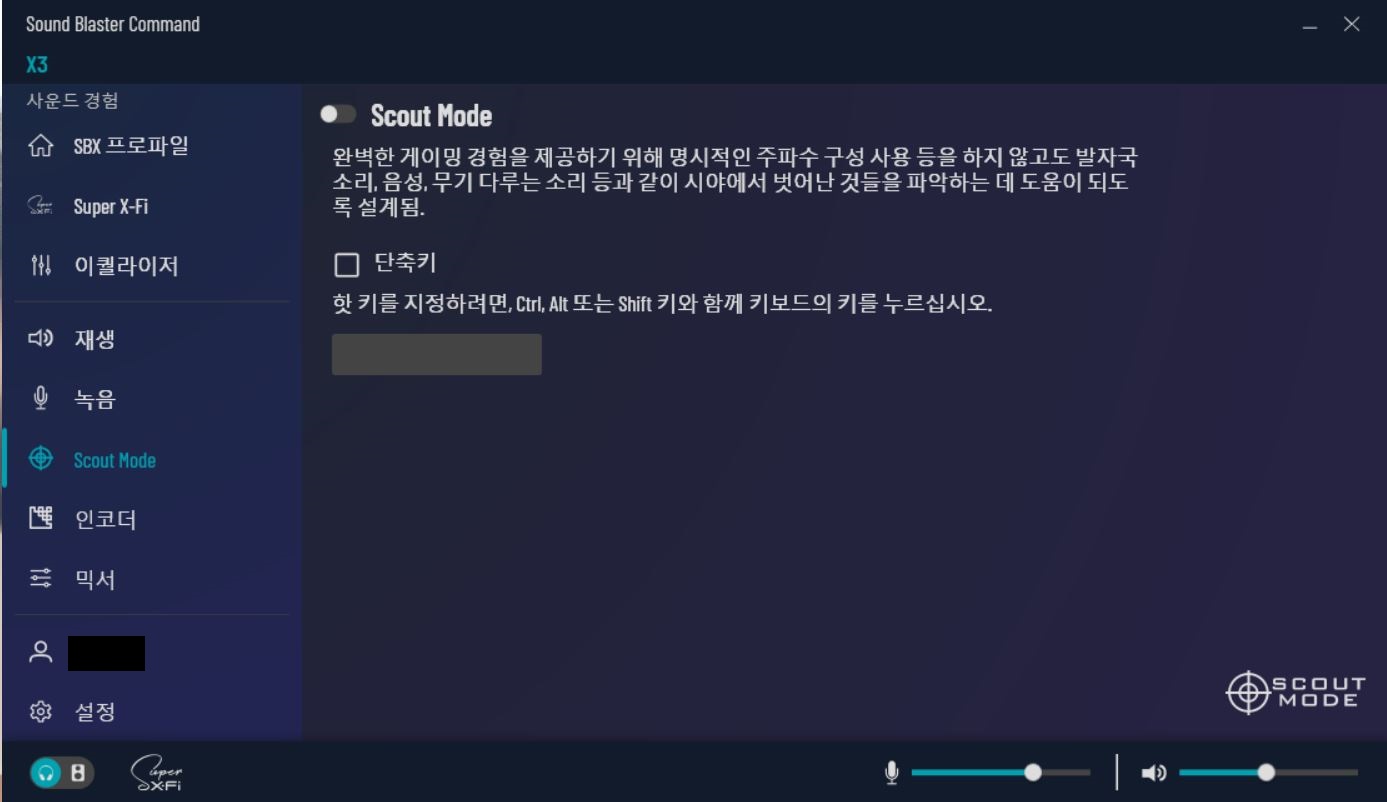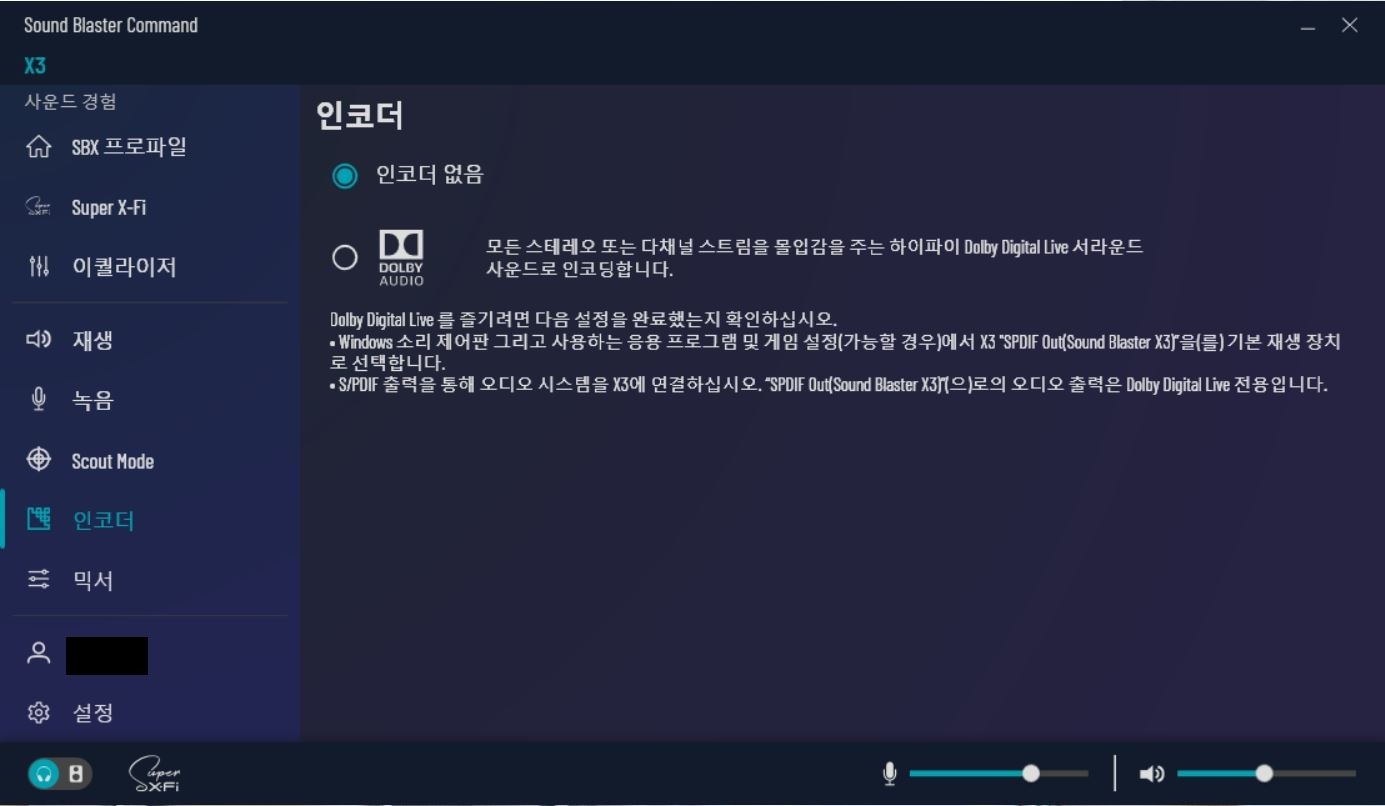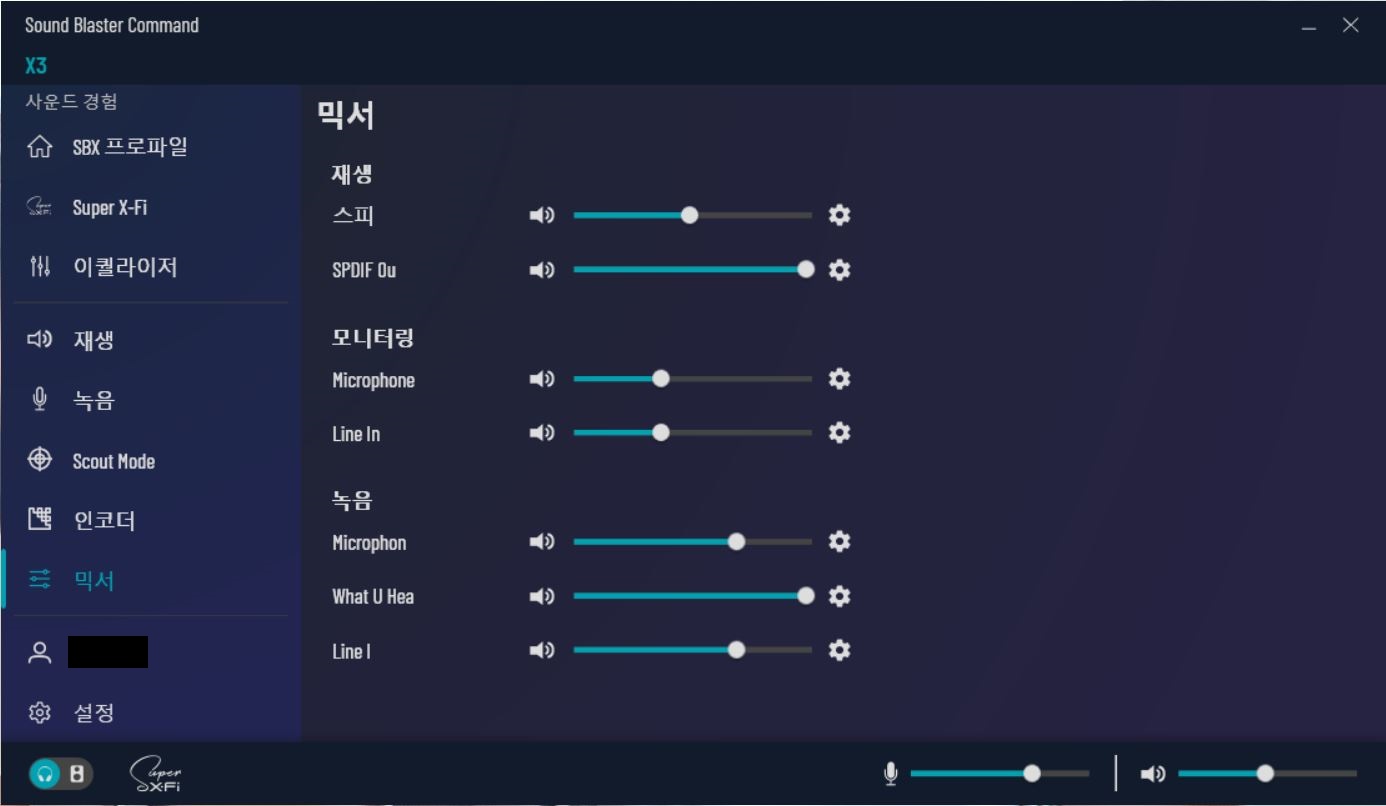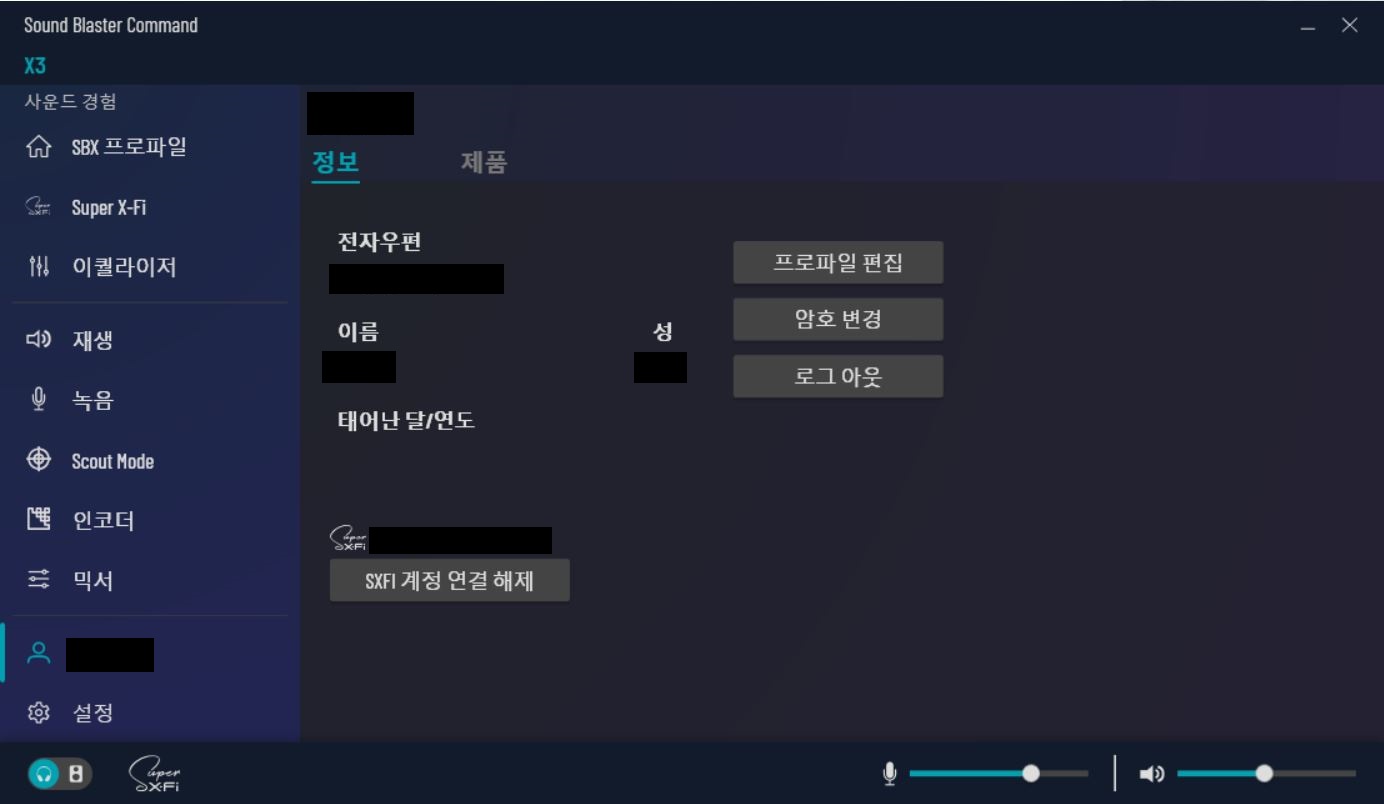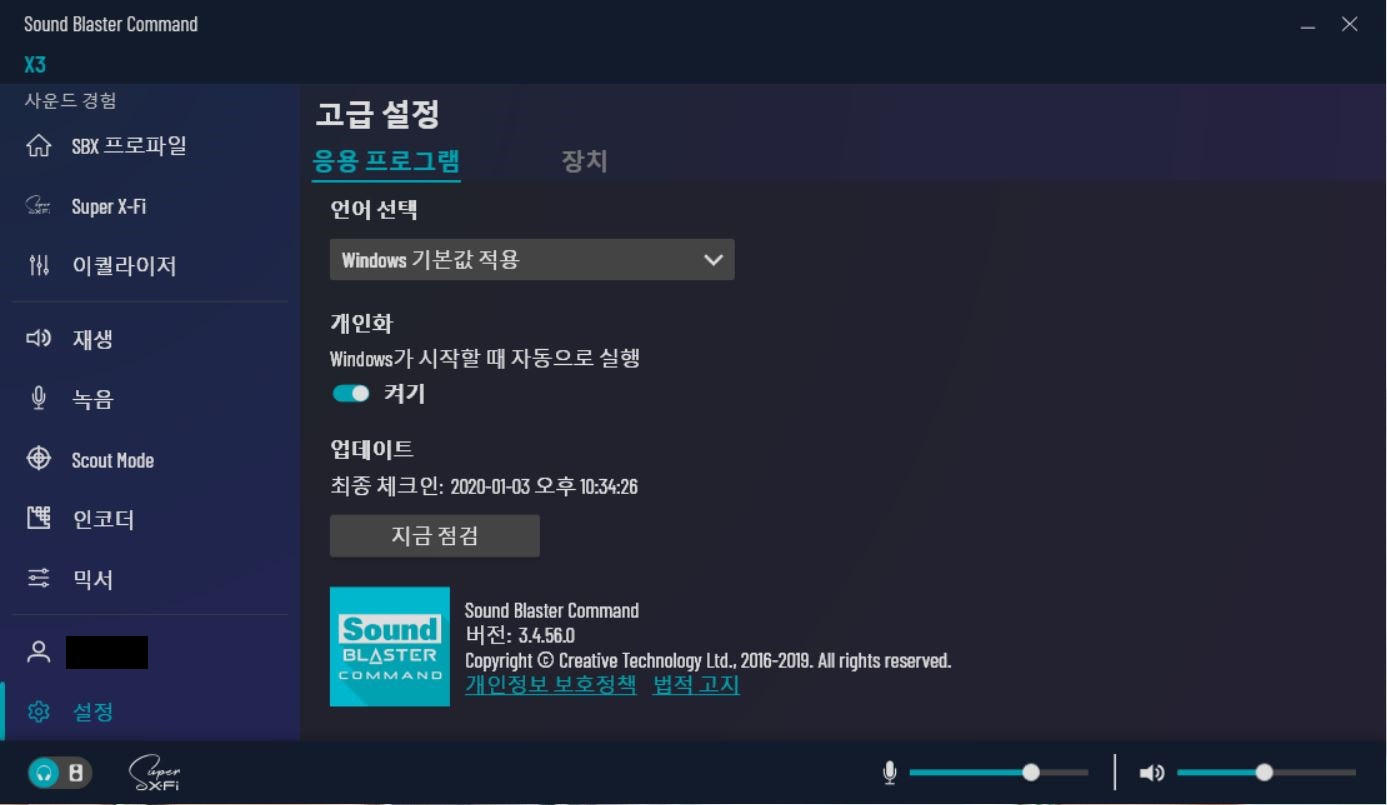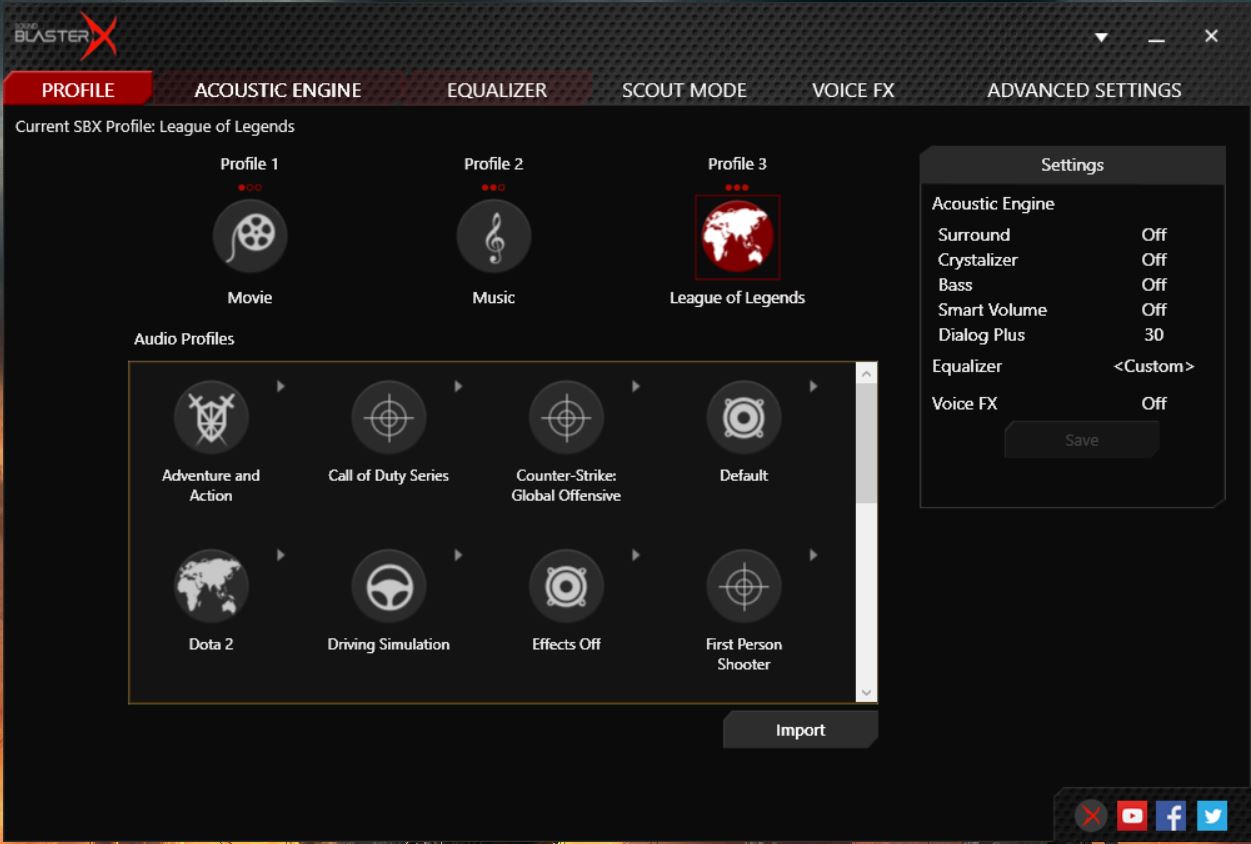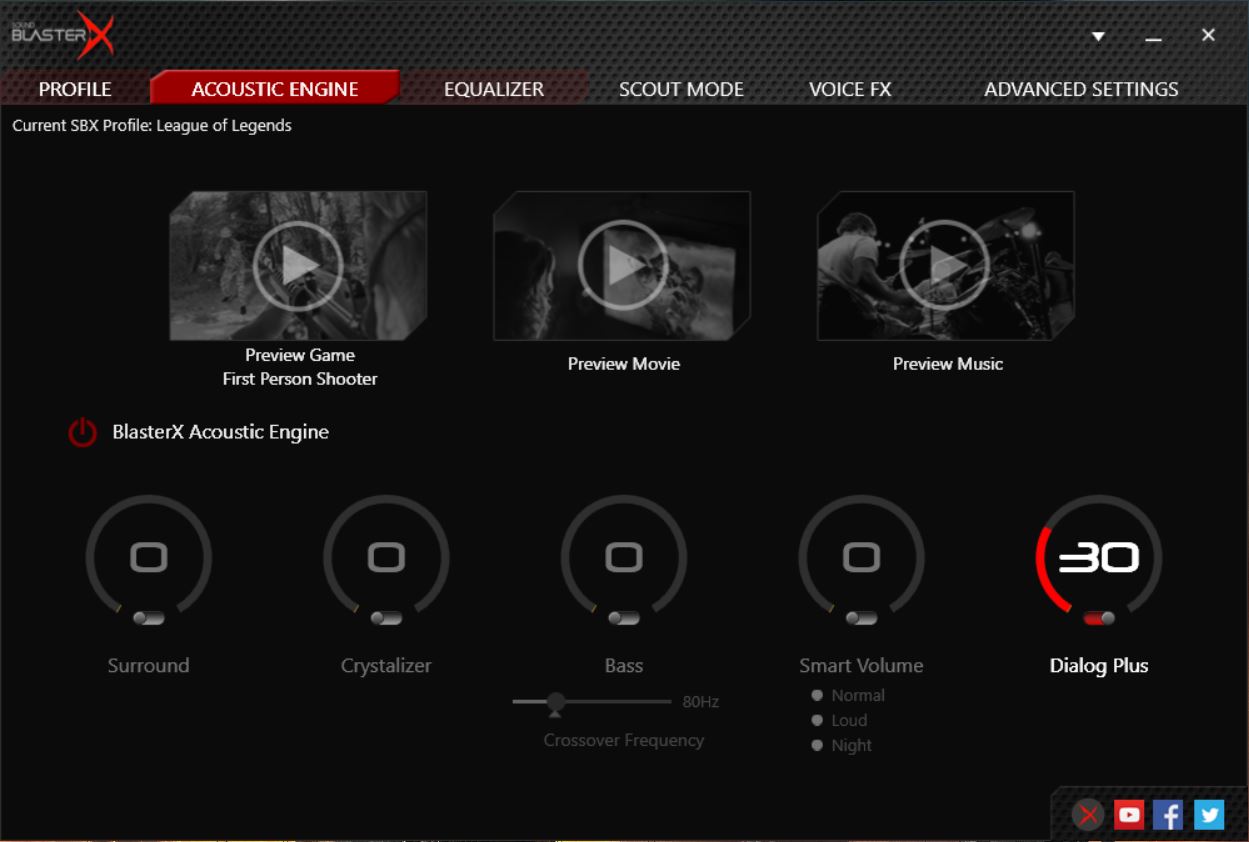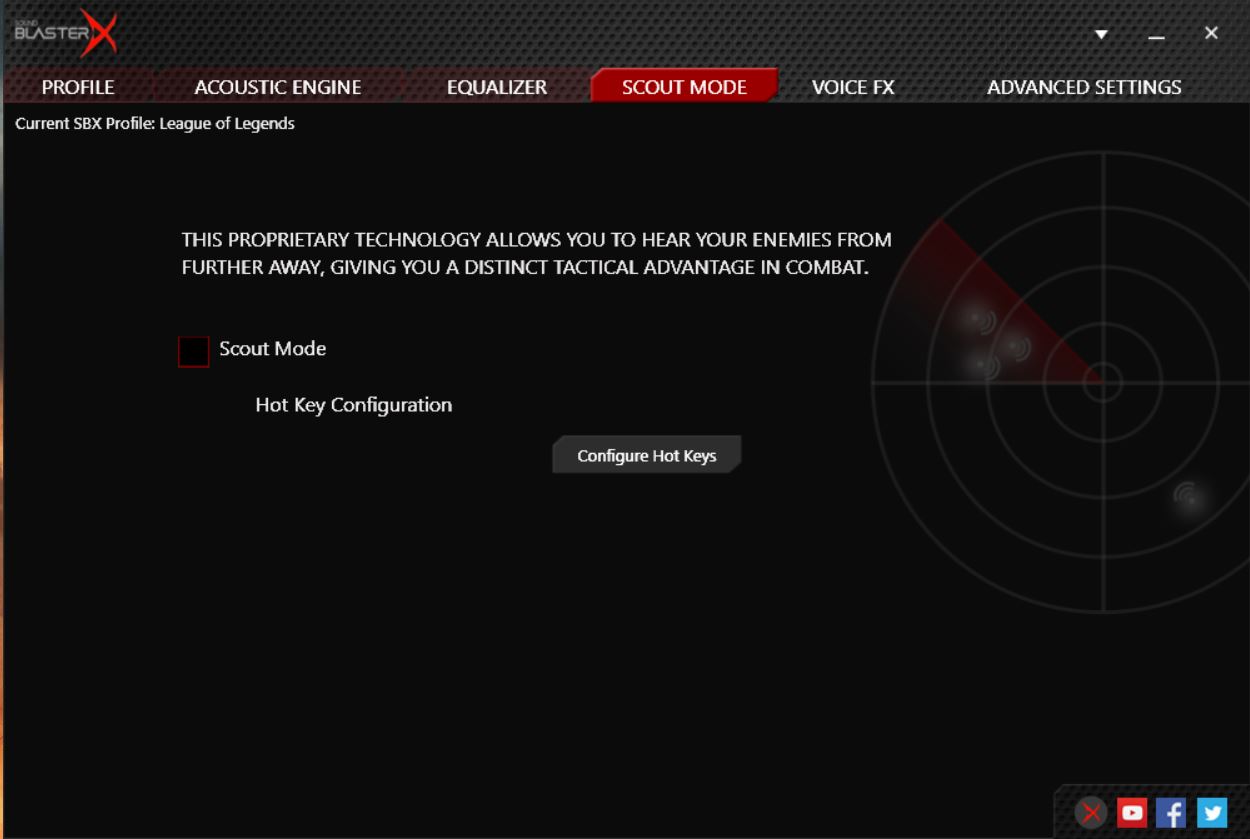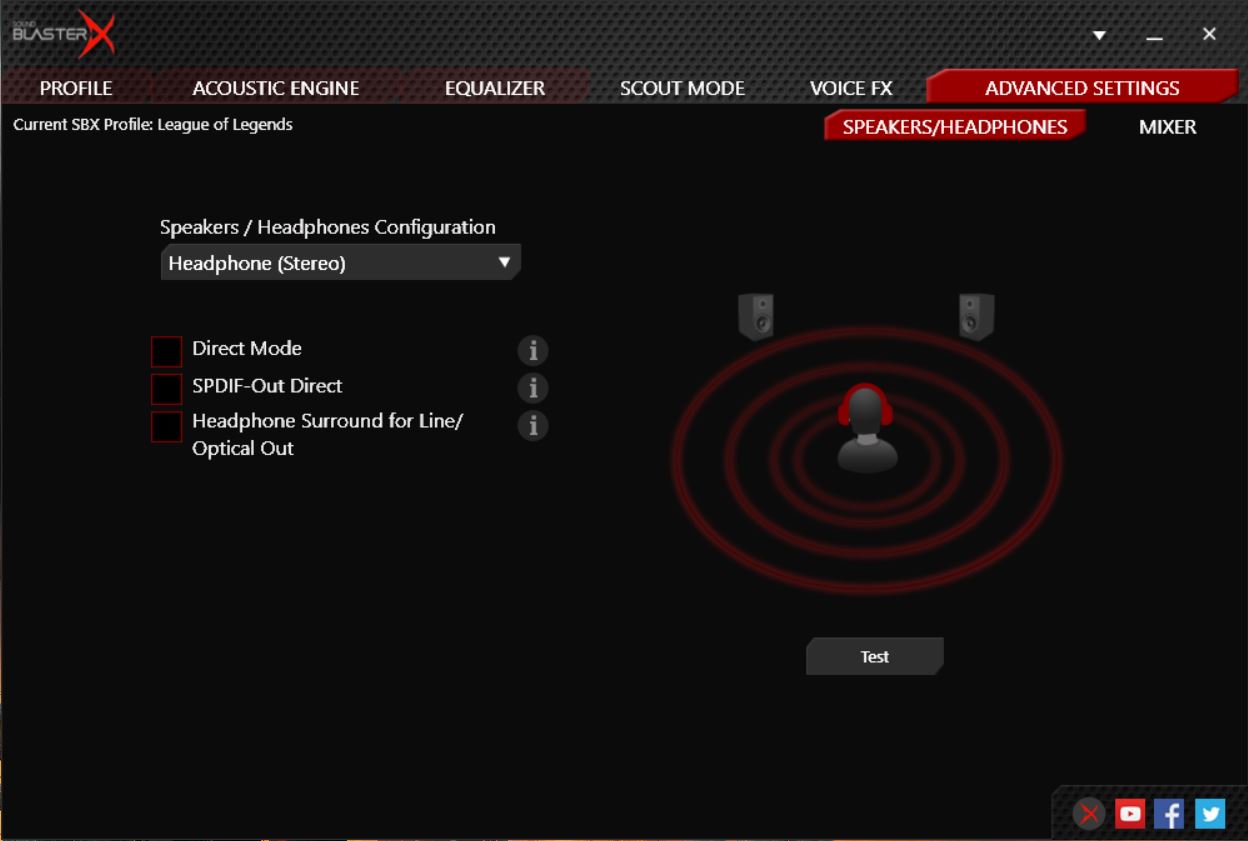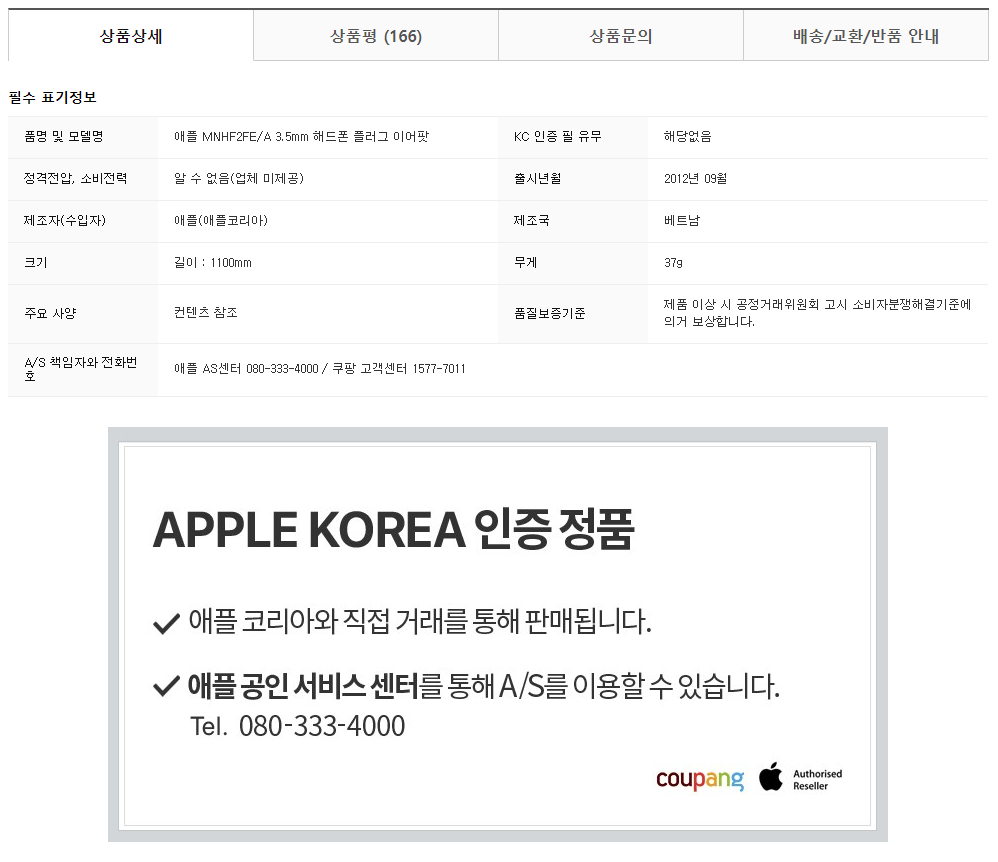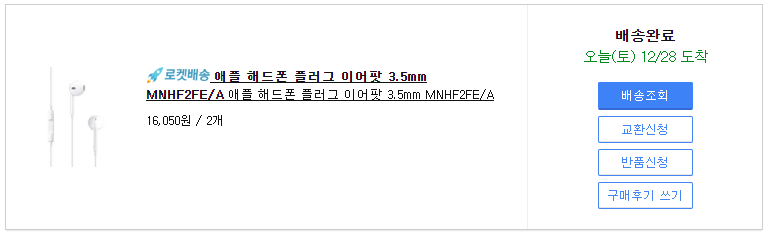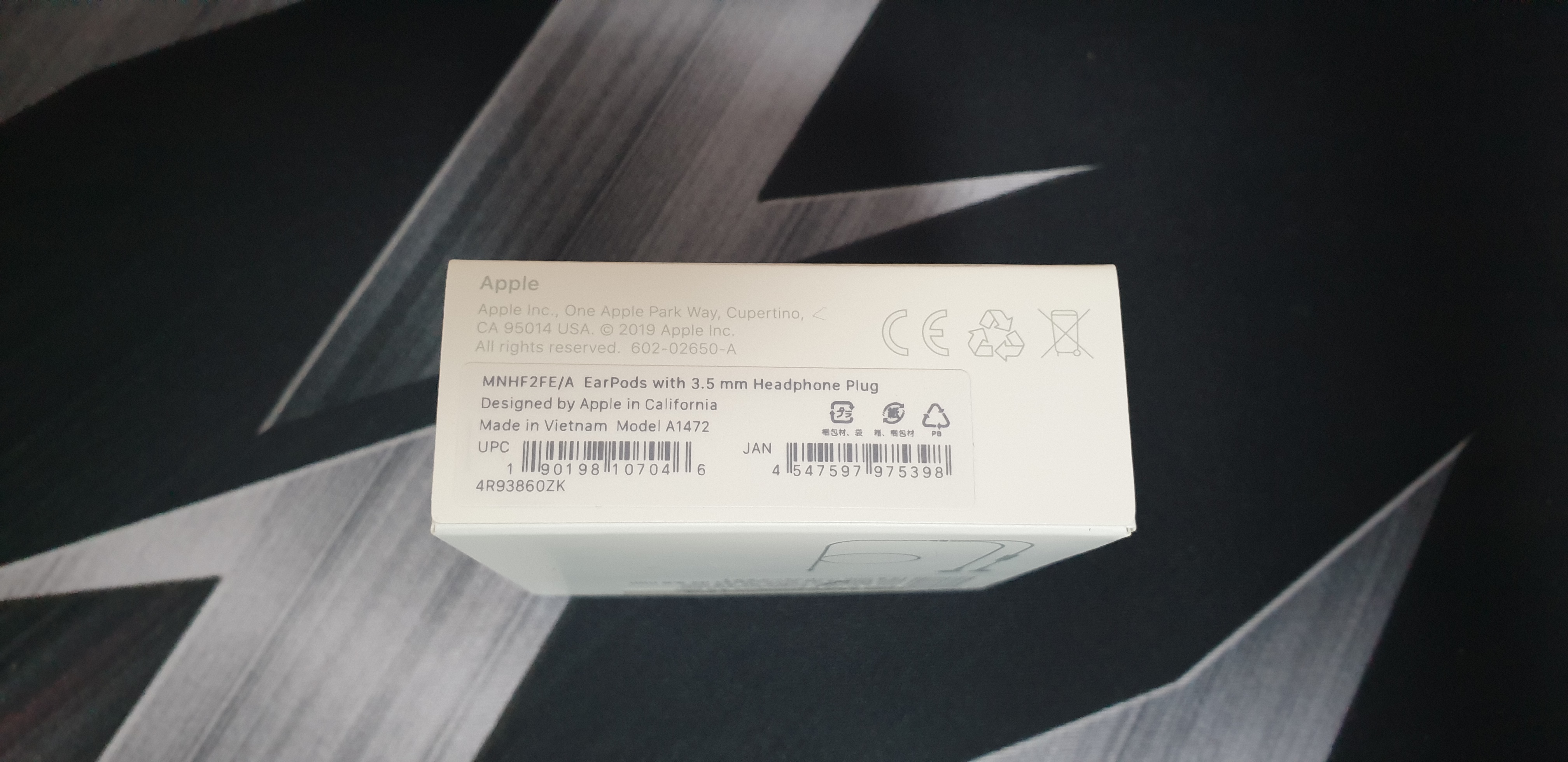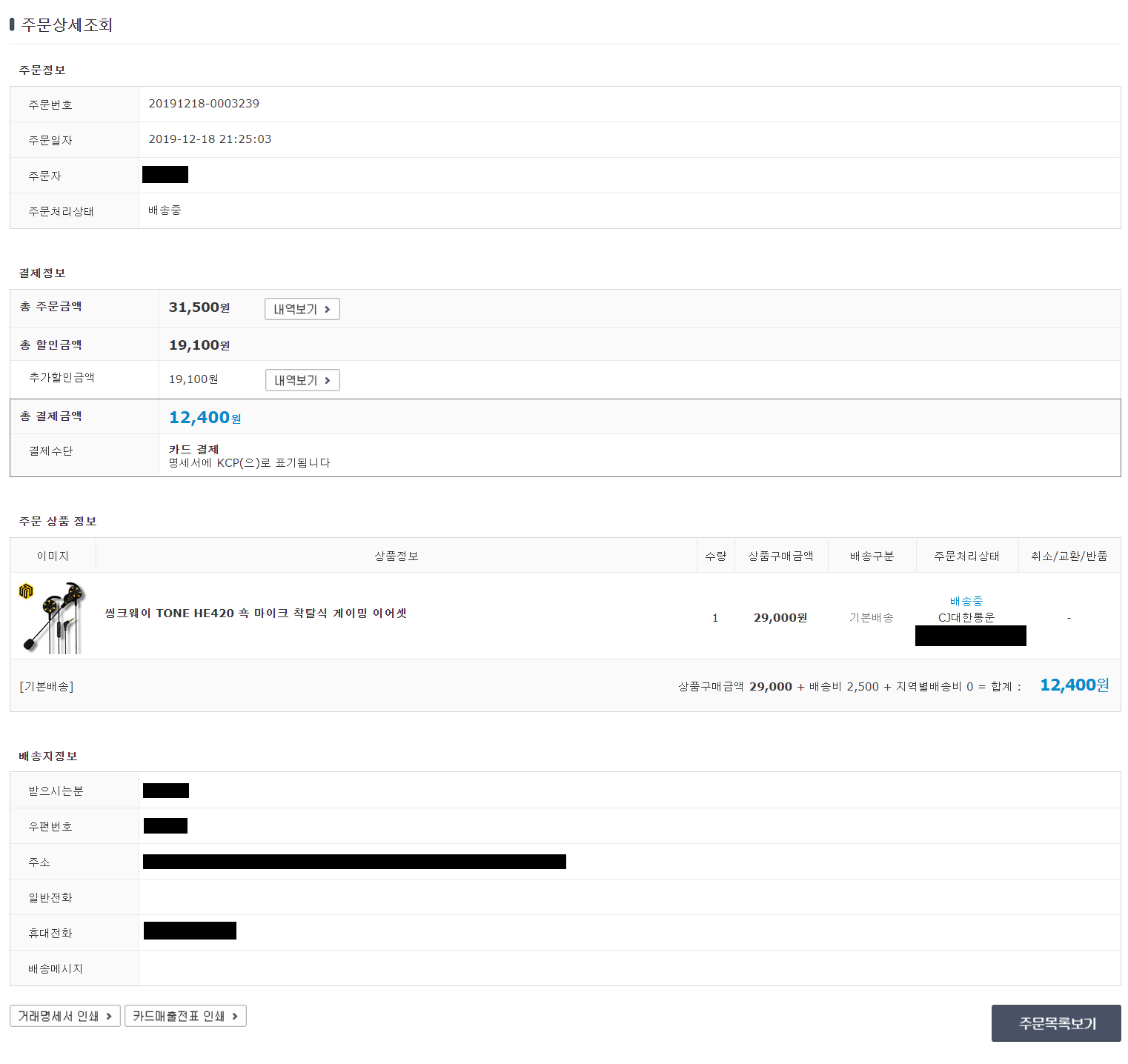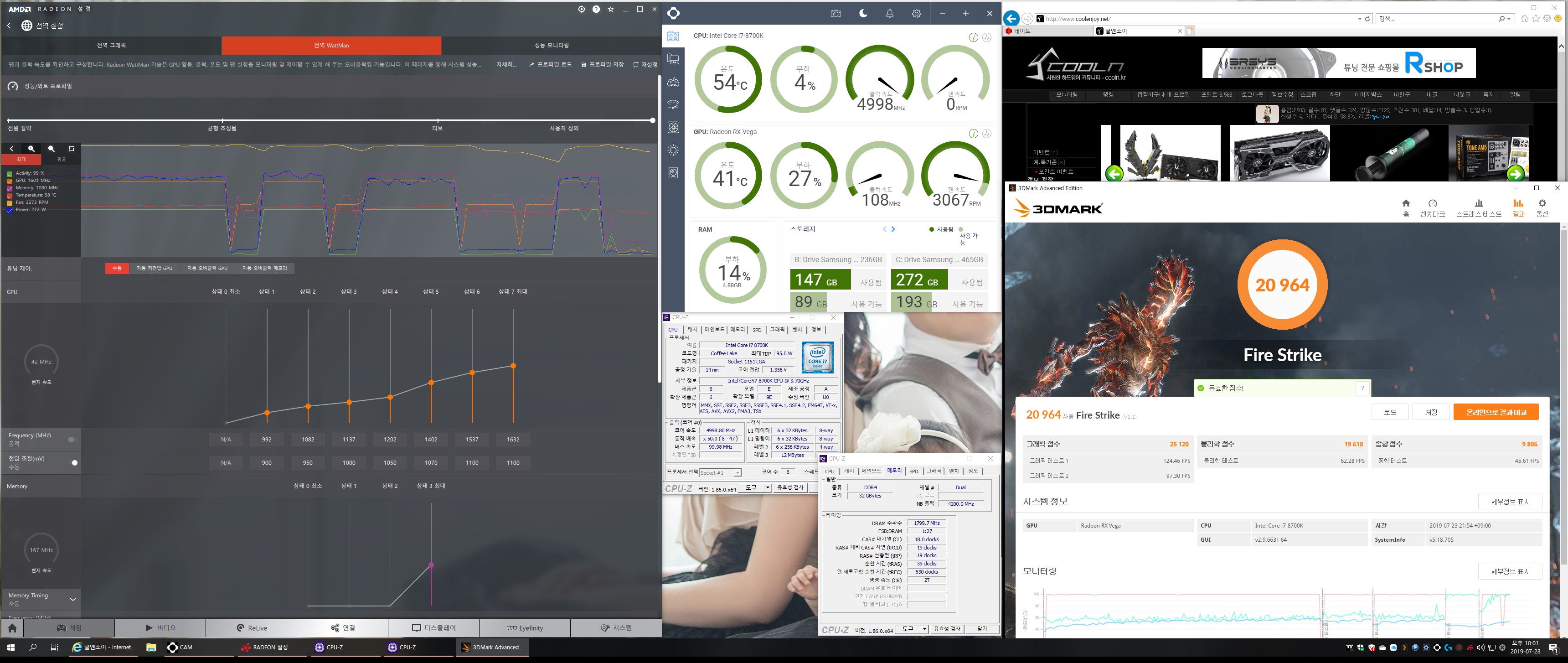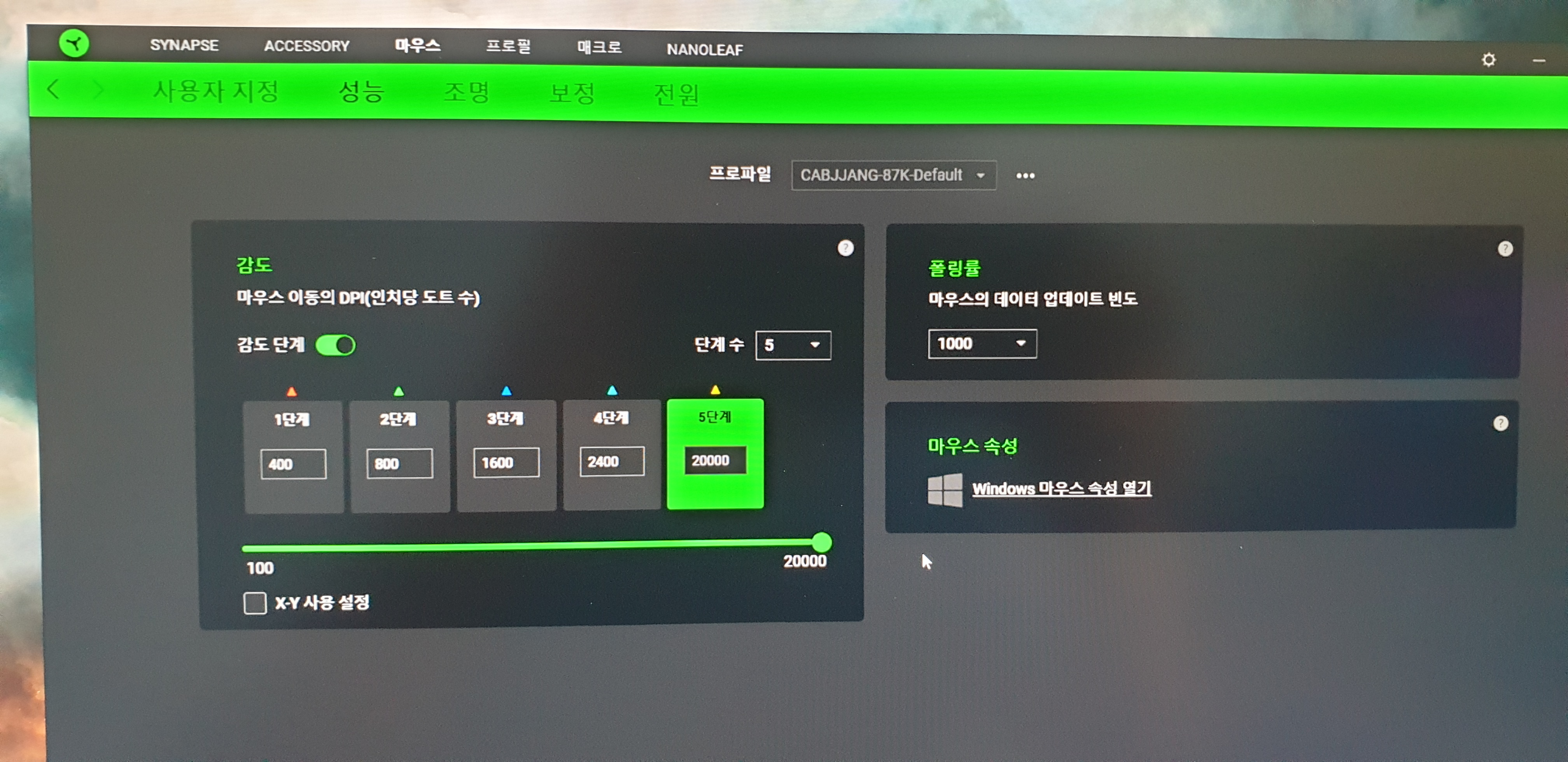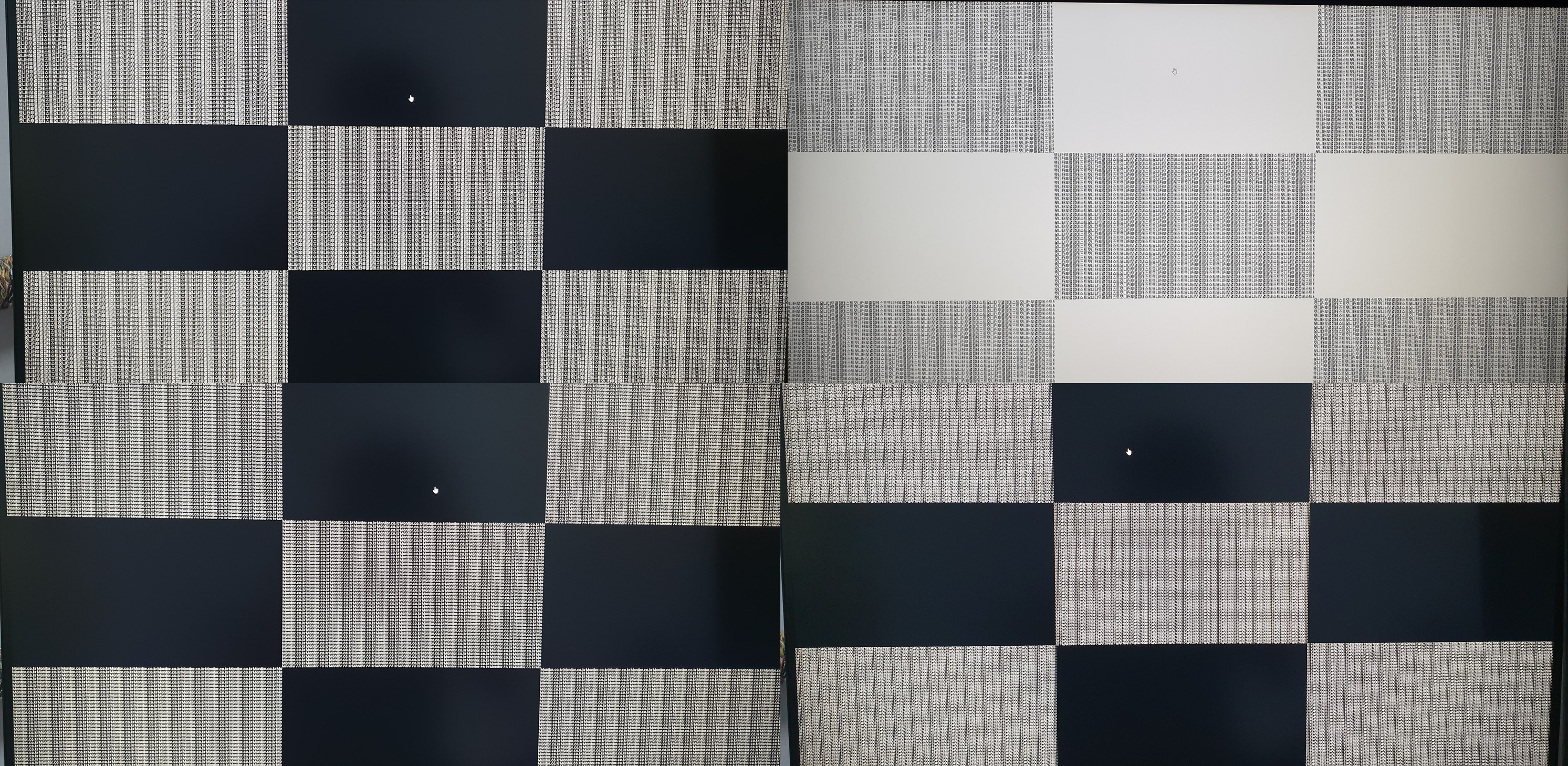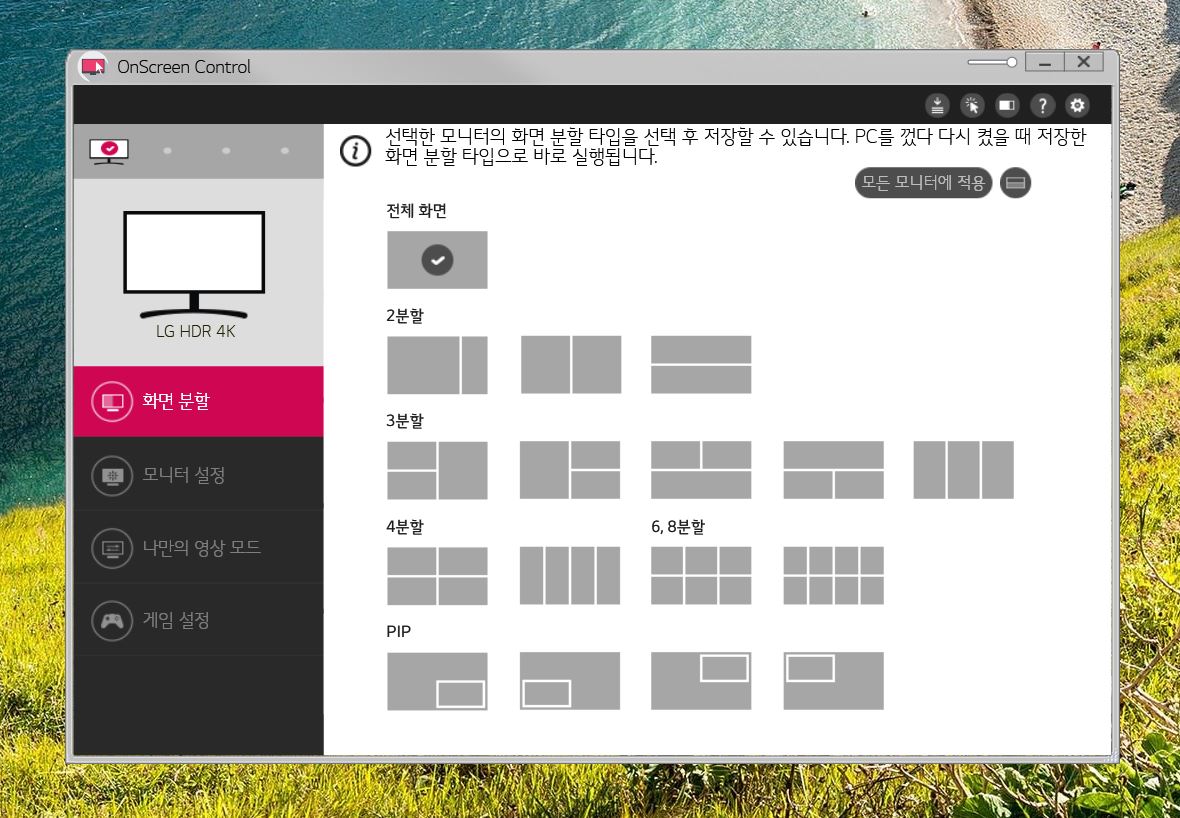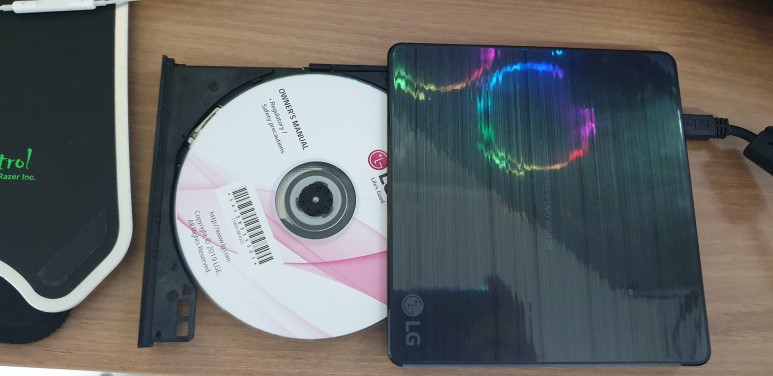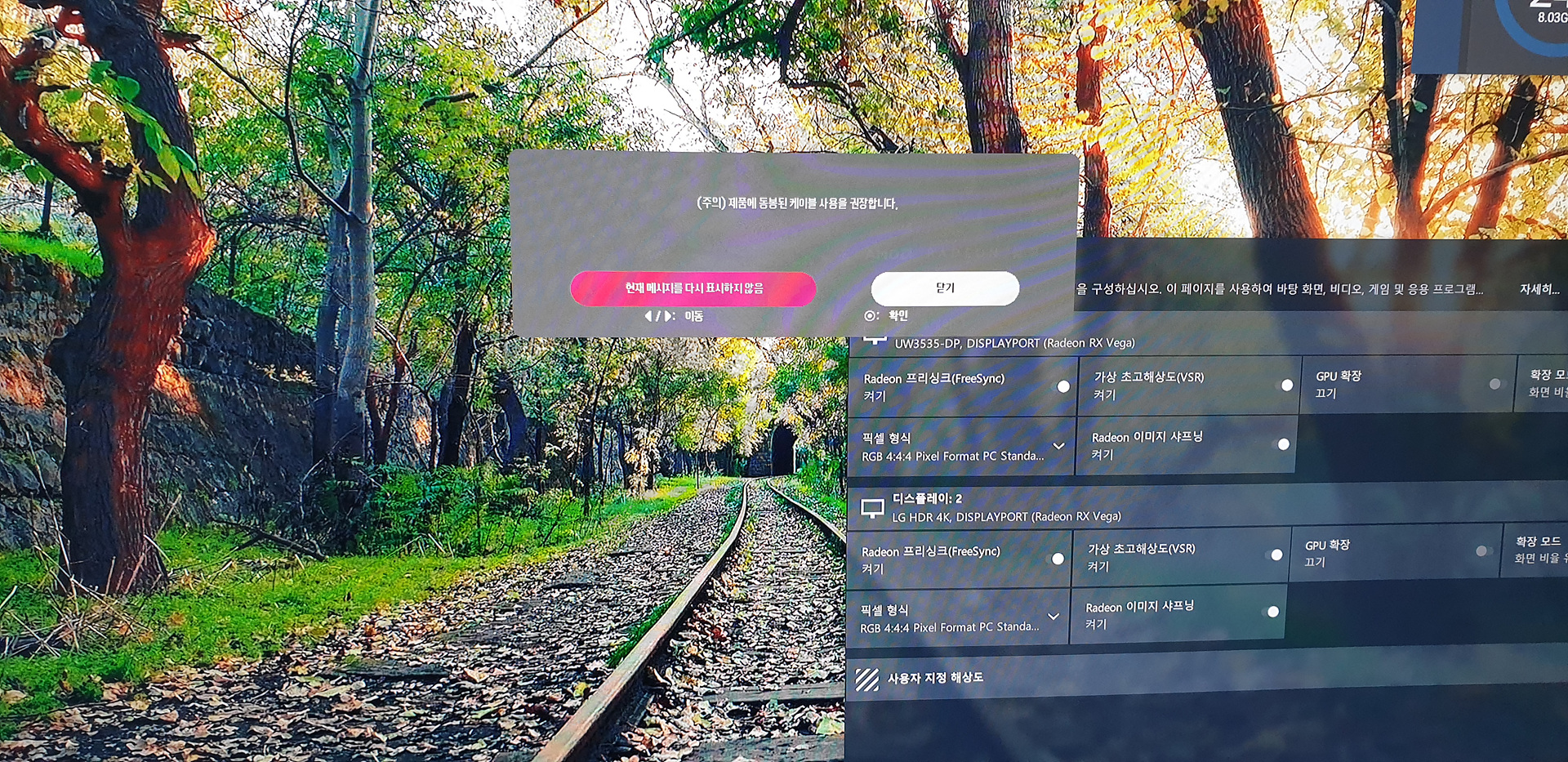안녕하세요 캡짱이로세 입니다.
Razer 사에서 무선 마우스로 신제품이 출시되었습니다.
Viper Ultimate Wireless, 초경량 게이밍 무선마우스 입니다.
(자세한 개봉기는 다음 콘텐츠로.....-0-)
11번가 500개 한정! 예약판매 제품를 진행되었으나,
타 쇼핑몰에서 할인쿠폰 적용, 예약판매보다 빠른 일반 구매자 배송 사태 등....
이해할 수 없는 공식 수입사인 웨이코스로 인해 한바탕 소동(?)이 있었습니다.
개인적으로 소장하고 있는 최애의 마우스로는 Logitech의 G9X, Razer의 Tron를 손꼽습니다.
그 중 G9X는 많은 분들의 평이 매우 좋은 제품 중에 하나이기도 합니다.
개인적으로 손이 좀 작은 편이라, 큰 마우스는 적응이 좀 힘이 듭니다.
배그 때문에, G9X에서 G903으로 살짝 업글하긴 했었지만,
배그를 접고 와우로 다시 복귀하기까지, 한동안 G9X, 레이저 Tron, 다음으로 G903을 가장 오래 썼나봅니다.
오늘은 제가 써왔던 마우스들에 대한 주관적인 느낌을 남겨보려 합니다.
아래 사진은 예전에 마우스를 쭉~ 펴놓고 찍어놓은게 있어서, 이 사진에 나온 마우스 순서대로
간단한 주관평을 해봅니다.
 마우스가 좀 자주 바꿔봤어요...찬조출연(샤오미 기계식 적축, 필코 마제2 청축)
마우스가 좀 자주 바꿔봤어요...찬조출연(샤오미 기계식 적축, 필코 마제2 청축)
좌로부터,
엘레컴 M-SN1UL SCOPE NODE
일명 공각기동대 마우스라고 불리던 마우스...(2세대?)...그립감 꽤 좋습니다.
게이밍이라기보단, 특이한 디자인의 마우스를 싸게 팔길래 샀던거 같아요.
어디 있을까나....-0-
Razer Tron (최애 마우스 No.2)
2010년 트론이라는 영화가 나왔었습니다.
꽤 인상깊게 본 기억이....^^
영화의 콜라보 제품으로, 키보드 제품과, 마우스+마우스패드 등으로 Razer에서 출시한 제품입니다.
국내에는 정식 출시는 하지 않은 걸로 압니다.
 2010년작, Tron Legacy
2010년작, Tron Legacy
 좌로부터 G903 , Tron, Viper 무선
좌로부터 G903 , Tron, Viper 무선
모 커뮤니티에 제가 2011년 12월에 남긴 수령기가 있는 걸로 봐서는 매우 오래된 제품임에도, 아직 외관이 좋습니다.
- 유광 제질이지만, 슬림한 사이즈의 디자인
- 사이트버튼키(좌/우 각각2개, 총4개),
- 일반적인 해상도 부터~ 5,600DPI의 높은 해상도 커스텀 가능
- 일부 재미 요소 (시동 사운드, 영화속 장면이 연상되는 LED 구현.....음...ㅋㅋ)
사양 자체는 최근 마우스에 비해 꿀릴게 없다고 생각될 정도의 제품입니다.
(최근에 산 Viper가 20,000이던데, 여기까지 쓰는 사람이 있을까 싶긴합니다. 4K나 5K모니터 엄청 여러개 연결하면....-0-)
사이즈는 매우 작은 편이며,
느낌적인 느낌으로는 노트북에서 쓰고 있는 Razer 아테리스와 사이즈나 그립감은 비슷합니다.
뒤쪽 가운데에 불빛이 나옵니다.
그래서 전용 마우스패드에서 밤에 왔다갔다 하면,
영화 "Tron"에서 나오는 그런 느낌이 연출되긴 하는데, 생각보다 그렇게 밝진 않습니다. ㅋㅋ
인상깊게 봤던 영화의 콜라보 제품을, 쿨엔회원님 도움으로 특가(직구)로 구했으며,
G9X를 구하기 전까진, 한동안 꽤 오래 썼던 마우스 입니다.
 좌로부터 G903 , Tron, Viper 무선, 마우스패드는 Tron 패키지에 있는거
좌로부터 G903 , Tron, Viper 무선, 마우스패드는 Tron 패키지에 있는거
Razer Imperator Battlefield3 콜라보
 Razer X 배틀필드3 콜라보 제품
Razer X 배틀필드3 콜라보 제품
 Razer X 배틀필드3 콜라보 제품
Razer X 배틀필드3 콜라보 제품
 Razer X 배틀필드3 콜라보 제품
Razer X 배틀필드3 콜라보 제품
이게 왜 있지?? 라고 생각될 정도로..
언제 산건지 모르는 제품 중에 하나로, 아마 뽐뿌같은 곳에서 얻은 정보로
배틀필드3 콜라보로 싸게 풀렸을 때 샀을거 같습니다.
커세어 m65 pro처럼 꽤 커서...거의 안쓰고 그냥 서랍행 갔던 놈 같습니다...솔직히 왜 있는지 기억이...
좌우비대칭형 마우스인걸로....저랑 안맞음...-0- (제가 좋아하는 마우스는 대부분, 좌우 대칭형입니다.)
커세어 m65 pro
배틀그라운드 할 때, 스나이퍼 모드에 대한 환상이 있어서 구했으나, 얘도 좀 큰편이라....
얼마안지나 저 빨간 키보드와 함께 절친에게 줬던... 이건 친구 줘서 지금은 없네요...
느낌적인 느낌은 하루인가 이틀인가 정도 써보고, 적응이 안되서.....
로지텍 G9X (최애 마우스 No.1)
 최애 마우스 No1. G9X
최애 마우스 No1. G9X
 최애 마우스 No1. G9X
최애 마우스 No1. G9X
로지텍사의 G9X 제품이며, 위에 있는 레이저 마우스 처럼 게임과 콜라보 제품입니다.(콜옵3)
- 마우스가 조금 작은 편으로, 꽤 그립감이 좋음
- 무게추로 본인에 맞게끔.. (그당시 무게추 넣고 빼는 제품류가 나오고 있어서...가벼운게 좋아 다 빼고 썼어요)
- 쉬운 DPI 변경 및 설정
- 그립감을 일부 바꿀 수 있는 쉘커버(?)...근데 어디있을까요? ㅋㅋㅋ
아주 우연히, 뽐뿌를 통해, 직구로 2개를 구입한 적이 있습니다.
무지 싸게 샀던 기억이...한 7~8만원에 미개봉2개 구했던거 같아요...^^
하나는 제가 갖고, 하나는 베프 친구를 준 적이 있는 제품인데, 이마우스가 거진 제가 꼽은 인생 마우스 입니다.
최근까지, 중고나라에 30만원대로 나오기도 하더라구요....근데 팔리는지는 잘 모르겠지만.....ㅋㅋㅋ
(참고로, 그정도 주고 살 정도는 아닙니다. 요즘 다른 더 좋은 마우스들도 많으닌까~~)
그당시, 레이저나 로지텍 마우스류의 고질병, 더블클릭에 당첨이였을 거에요.
트론 마우스랑 같이 보냈지 않았을까 싶고, 옴론스위치로 사설에서 수리했을 거에요.
아무튼 제가 가장 아끼는 마우스 중에 하나로, 최애하는 마우스!!! ^^
로지텍에서 동일 제품을 다시 무선으로 출시한다면, 무조건 살 거 같습니다.
G900과 G903 등으로 무선 고급모델이 바뀌긴 했지만,
해당 마우스 디자인 혹은 쉘(?)의 전통을 왜 이어가지 않았을까 그만큼 아쉬움이 큰 제품입니다.
아마 이제품 써보신 분들은, 나쁜 평보단 좋은 평이 많지 않을까 싶습니다.
로지텍 G903
무선 게이밍 마우스 계의 왕좌에서 내려 올 생각이 없는 부동의 로지텍社...의 제품입니다.
단, 내구성 문제 (더블클릭/클릭풀림)는 여전히 거론되는 브랜드이기도 합니다.
- 무선 게이밍 고성능 마우스
- 좌우 대칭형
- 좌우 스위치 조합해서 사용 가능 (사이드 스위치를 구현하거나 안하거나..)
- 무게추 기능은 있긴 함...기본적으로 원체 무겁긴 함
 로지텍 G903 (Hero버전 아님)
로지텍 G903 (Hero버전 아님)
G9X 이후, 무선으로 옮겨왔습니다. (배그열풍 그때..)
기존 무선마우스들과는 다르게, 로지텍의 무선은 격이 다르다는 평이 많아, 저도 그때 옮겼습니다.
(FPS에서 무선을?? 이런 생각을 바꿔준게 로지텍 같습니다.)
다만, 한동안 배그에만 빠져서, 컴퓨터 커뮤니티 사이트를 소흘히 했더니, 구매 후 신제품 출시를...ㅠㅠ
G Pro 무선 소식을 못봤고...그래서 얼마 안지나 지프로 무선 출시가 되서........-0-
(지프로 무선은 지금까지도, 특가로 구하고 싶었던 마우스입니다...특가를 매번 놓쳐서...못구했어요..)
아무튼 G903은
구제품은 PMW3366 센서, 신제품은 Hero센서(저전력)로 나뉘는데, 호불호가 좀 있다고 알고 있습니다.
(제가 갖고 있는 버전은 3366 센서 버전입니다.)
3366단종하고, Hero제품으로 출시하더니, 다시 3366 버전인가로 재출시 하는 걸로 압니다.
분명 로지텍 제품군에선 맏형격(가격이나 기능이나..)인데,
차남인 지프로 무선에게 인기나 중고가가 역전되는... 뭐 그런...아쉬움 제품입니다...
그립감은 다소 커서, 손이 마우스에게 살짝 업혀있는 그런 약간 불편한 느낌입니다....손이 작아서^^;;
제손이 작아서 그런거고, 제품 자체의 무선 성능과 센서 등은 고성능 고급제품라인입니다.
파워플레이(무선충전) 호환 마우스와의 조합이면, 게이밍 무선 최강!!이라던데...못써봐서..
개인적으로는 써본적이 없지만,
"G pro 무선 + 파워플레이" 조합이 앞으로도 한동안 가장 고성능, 고급제품군으로 유지되지 않을까 싶습니다.
그 조합으로 써보고 싶기도 했었는데....기회가 없었습니다.
Razer 맘바 (최근 특가로 이슈가 조금 되었죠), 커세어 등 고급 제조사의 도전이 있었으나,
무선 성능면에서는 로지텍을 압도하지 못하고 있었습니다.
그래서, 한동안, 무선 게이밍 마우스는 로지텍이 독점하다시피 하였다고 할 수 있습니다.
그런데,
최근 한달사이에, 경쟁사들 (Razer, 로켓, 커세어 같은 게이밍 전문) 등에서,
다양한 무선 게이밍 마우스 출시 혹은 출시 예정으로, 로지텍에게 도전장을 내고 있습니다.
그중에 하나가 Razer Viper Ultimate 무선 제품이기도 합니다.
최애 마우스 순위가 바뀔 거 같아요....다음에 상세 개봉기를 ㅎㅎ
제가 써본 마우스 중에서 뽑은 최고의 마우스!!!
유선마우스가 그래도 ..^^
1위 _ 로지텍 G9X
2위 _ Razer Tron
개인적으로 손이 작은 편(F10도 안되서...)이라,
가장 오래 쓴 마우스이기도 하고, 편안한 그립감의 사이즈인, 로지텍 G9X이 가장 좋습니다.
그리고 그 다음으로는 매우 작은 사이즈의 Razer Tron을 좋아합니다.
덧,
게임실력이 어느정도 된다면, 장비빨로 날개를 달 수도 있습니다.
근데 그게 전 아니더라구요....
장비빨로 실력이 늘진 않아.... ㅋㅋㅋㅋ (제가 배그 접은 이유...OTL)
그래도, 손에 맞는 마우스를 잘 찾아가는 여정도 재미 있는거 같습니다.
얘도 마우스다~~!!! 애플 마우스 ㅋㅋㅋ
 애플마우스
애플마우스
맥용 애플마우스.....현재는 그냥 박스에 있습니다.
맥북에선 터치바만 있어도 되기도 하지만, 애플마우스는 그냥 이쁜...이쁘긴 오지게 이쁜 하얀 마우스입니다. ㅋㅋㅋㅋ
Razer 아테리스 마우스 (블루투스 겸용 무선마우스)가 오히려 더 좋습니다.
터치가 기본 마우스방식이긴 한데, 뭔가 안맞아서 안쓰고 있습니다.